HTG přezkoumává GE Link Starter Kit: Nejhospodárnější inteligentní žárovku Volba kolem

Viděli jste některé z našich recenzí o inteligentních žárovkách, jste slyšeli o chatu o inteligentní domácí technologii v zprávy a jste zvědaví, jestli to stojí za to. Přečtěte si, když přezkoumáme GE Link Starter Kit a ukážeme vám, jak začít za pouhých 25 dolarů.
Co je GE Link Starter Kit?
Vstup společnosti General Electric do trhu s inteligentními žárovkami je jejich stylově vyhlížející GE Link žárovka a GE Link Starter Kit jsou jejich cenově výhodná počáteční sada inteligentních žárovek, která zabalí dvě ze svých inteligentních žárovek Link s bridgemartským mostem pro balíček vše-v-jednom, který vás vyvede a zapojí se světlým osvětlením pod deset minuty
Jak ekonomické je uspořádání? Původně v ceně 50 dolarů byla startovací sada dobrá, ale ne výjimečná dohoda. Pětatřicet dolarů za dvě inteligentní žárovky a systém rozbočovače není špatným řešením, ale systém Philips Hue Lux nabízí dvě inteligentní žárovky a rozbočovač za 80 dolarů (a pravděpodobně lepší známost značky na trhu s inteligentními žárovkami).
V poslední době však maloobchodníci snížili cenu ze sady GE Link Starter od 50 dolarů na 25-30 dolarů. Sadu můžete vyzdvihnout u společnosti Home Depot za 25 dolarů a na Amazonu za 37 dolarů. Vzhledem k tomu, že samostatná GE Link žárovka běží 15 dolarů u obou maloobchodníků (i jinde), starter kit je nyní ohromující řešení; ve skutečnosti ušetříte 5 dolarů a získáte bezplatný rozbočovač v Domově Depotu a utratit pouze 7 dolarů více, než byste měli na žárovkách při nakupování na Amazonu

Jediný skutečný úlovek je, že Link hub (přestože má potenciál díky budoucím firmwarovým aktualizacím tak to nemůže ovládat jiné žárovky ZigBee a je omezeno na žárovky GE Link (viděné ve třech dostupných odrůdách výše).
To znamená, že samotné žárovky GE Link fungují dobře s jinými rozbočovači se systémem ZigBee, jako je Wink systémem a systémem Philips Hue a na rozdíl od systému WeMo Smart LED žárovky od společnosti Belkin nejste skutečně zablokován pomocí systému GE Link a můžete použít žárovky s jinými inteligentními domácími systémy, pokud se rozhodnete pro upgrade. Heck, i když si zakoupíte startovací sadu od firmy Home Depot v současném ceně za 25 dolarů, můžete hubit Link hub pryč a používat inteligentní žárovky s jiným systémem a stále ušetřit 5 dolarů za maloobchodní cenu nákupu dvou
Podíváme se na jejich instalaci a konfiguraci, stejně jako na jejich použití, jakmile jsou propojeny s vaší sítí
Jak je instalujete a konfigurujete?
Rozbočovač GE Link je Wink certifikovaným zařízením a přestože se omezuje pouze na připojení k žárovkám GE Link, stále používá software pro kontrolu Wink. V tomto ohledu je prvním krokem stažení softwaru Wink pro váš mobilní operační systém (iOS / Android).
Připojte modul rozbočovače Link do zásuvky v dosahu směrovače Wi-Fi (kontrolka bude bliká světle fialová barva, když vyhledává síť a čeká na kontrolu a aktualizaci firmwaru). Momentálně nechte rozbočovač a vraťte se do aplikace pro smartphone.
Přidání odkazovacího centra
Spusťte aplikaci a buď se přihlaste a stávající účet Wink nebo (pravděpodobněji) vytvořte nový účet. Jakmile dokončíte jednoduchý registrační proces, dostanete se do startovní stránky aplikace Wink. Abychom mohli pokračovat, budeme muset přidat odkazový uzel do aplikace Wink.

Klepněte na značku "Přidat produkt" + a poté na tlačítko "Huby" a v nabídce Rozbočovače vyberte "Link Hub". Aplikace vás vyzve, abyste postupoval v pěti krocích s užitečnými obrázky.
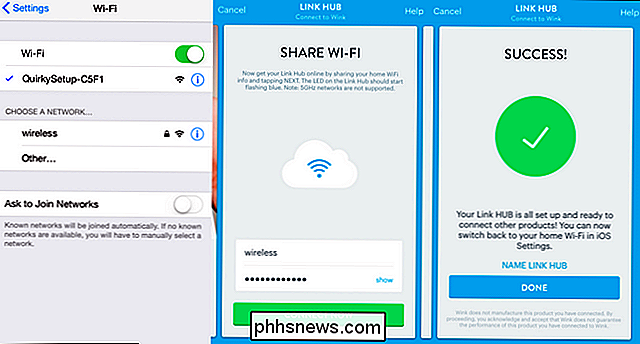
Proces je následující (a načrtnutý výše v screenshotech). Připojte hub Link (což jsme již udělali) a poté se připojte k samotnému rozbočovači otevřením ovládacích prvků Wi-Fi v mobilním zařízení a výběrem sítě s názvem "QuirkySetup-XXXX". Chcete-li dokončit druhý krok, potřebujete krátké a dočasné připojení přímo k rozbočovači. Chcete-li připojit k rozbočovači odkaz, na který síť se má připojit a jaké je heslo. Jakmile tento krok dokončíte a centrum spojení se může úspěšně připojit k síti samostatně, obdržíte oznámení o úspěchu a dočasné připojení Wi-Fi se zavře.
Přidání odkazových žárovky
Nyní, když jsme mezi sebou spojili aplikaci, rozbočovač a větší síť, je čas přidat žárovky. Poté, co získáte obrazovku s úspěchem uvedenou výše a pak klepnete na tlačítko Hotovo, aplikace vás automaticky přepne na konfigurační obrazovku nově přidaného rozbočovače.
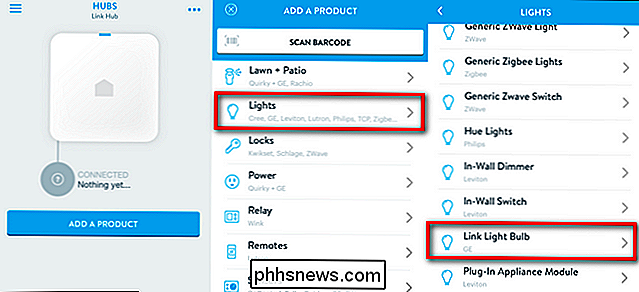
Klepněte na "Přidat produkt", v seznamu vyberte "Světla" z dostupných možností a pak přejděte dolů, dokud neuvidíte "Link Light Bulb".
V tomto okamžiku jsme připraveni pro žárovky. Vložte žárovky, které chcete spárovat, do příslušných světelných zásuvek a zajistěte, aby byly zásuvky vypnuty. Spojíme jednu žárovku najednou a opakujeme následující proces.
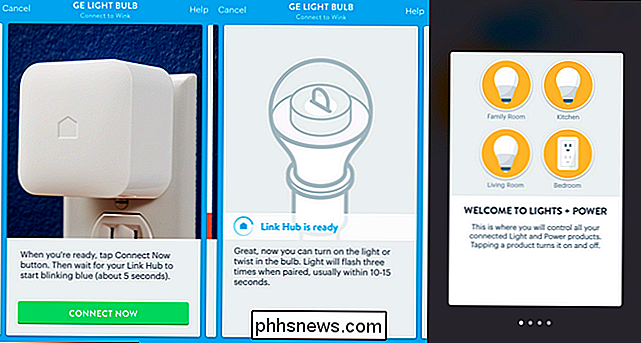
Ujistěte se, že všechny nesouvisející žárovky jsou vypnuté. Postupujte podle pokynů průvodce, dokud se nezobrazí výzva tlačítkem "Připojit nyní". Jakmile se zobrazí obrazovka "Link Hub is ready", můžete zapnout žárovku. Bude třikrát blikat, jakmile se připojí k rozbočovači. V tom okamžiku budete odkopnut do ovládacího panelu "Lights + Power", jak je vidět na posledním snímku na obrazovce výše.
Za chvíli se dostaneme na to, ale ještě musíme přidat druhou žárovku (a případné doplňky, které jste si zakoupili). Na obrazovce "Světla + napájení" klepněte na tlačítko nabídky v levém horním rohu. Zobrazí se modré menu, které jsme použili k přidání odkazového uzlu do aplikace Wink. Znovu stiskněte symbol "Přidat výrobek" + a opakujte celý proces popsaný výše a přidejte druhou žárovku.
Jak je používáte?
Nyní, když jsou světla připojena k rozbočovači, je čas je vzít pro spin. Nejvíce zřejmý způsob interakce se světelnými zdroji je jednoduše zapnout a vypnout a můžete tak učinit pomocí ovládacího panelu Lights & Power.
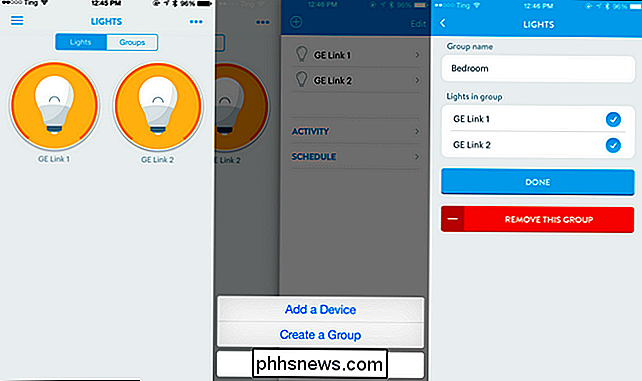
Klepnutím na každou jednotlivou žárovku můžete zapínat a vypínat, stejně jako stisknout - a držte se, abyste vybrali jemnou ladící nabídku, abyste je ztratili. Ve většině situací by se však ukázalo, že je to trochu únavné, protože lidé obecně seskupují světla do místností a různých konfigurací osvětlení. Je však snadné vytvořit skupinu, jak je vidět na obrazovkách výše: klepnutím na nabídku "..." v pravém horním rohu klepněte na symbol + a poté pojmenujte svou skupinu a vyberte, které světla chcete přidat na to. Připojili jsme naše dvě GE Link žárovky dohromady, abychom vytvořili skupinu "Ložnice", kde jsou instalována.
Nyní můžete použít stejné rozhraní pro jednotlivé žárovky pro všechny žárovky v této skupině. Jedná se o významný krok vpřed od úpravy každé žárovky jednotlivě, ale stále není to snadné použití, které přichází s celou "scénou", kterou získáte u systému Philips Hue. Nebojte se, ačkoli to není tak zřejmé, jako je to s Hue systémem (tento systém je spravedlivě navržen výslovně pro žárovky a nic jiného), existuje způsob, jak nakonfigurovat něco jako Hue scénický systém
Klepněte na ikonu nabídky v levém horním rohu av dolní části podokna nabídky klepněte na ikonu "Klávesové zkratky", jak je vidět níže.

Zadejte název zkratky a klepněte na tlačítko Zaškrtněte políčko "Docházet k tomu", abyste zvolili, jaké jednotlivé světlo nebo skupina chcete ovládat a co chcete dělat. Systém zkratek funguje dostatečně dobře, ale existuje jedno velmi malé zavěšení, které byste si měli být vědomi při konfiguraci věcí. Pokud zvolíte skupinu namísto jednotlivých žárovek, pak se na všechny žárovky použije jakákoli úroveň osvětlení, kterou určíte. Chcete-li řídit každou žárovku jednotlivě, musíte každou žárovku každou zkratkou přidávat a poté ji upravit.
Mezi přímými odkazy v nabídce Lights & Power (pro jednotlivé žárovky a skupiny) a přizpůsobitelnou klávesovou zkratkou menu pro nastavení světelných scén celý řídící systém je vysoce konfigurovatelný a uživatelsky přívětivý.
Dobré, špatné a verdiktní
Co máme o problému řešit po testování světel a softwaru? Podívejme se na dobré, špatné a verdikt.
The Good
- Cenový bod. Za 25 dolarů platíte méně za 2 žárovky + rozbočovač, než jste pro dvě inteligentní žárovky.
- Žárovky jsou super cool; bychom se cítili pohodlně a nechali je nahý visí na závěsných svítidlech.
- Extrémně snadné nastavení; jak integrovaná tisková dokumentace, tak instalační aplikace jsou velmi jasné a snadno použitelné.
- Rozbočovač Link Transformer-Form Factor nepokrývá sousední elektrickou zásuvku. Aplikace Wink je snadno nastavitelná a obsahuje obrazový řídicí systém.
- The Bad
Link Hub může teoreticky podporovat jiné produkty Wink / ZigBee, ale v současné době ne.
- Zatímco software Wink je velmi uživatelsky přívětivé je to tad přeplněný (protože slouží jako řídící aplikace pro
- všechny Wink produkty nejen GE žárovky) Verdikt
Náš "Bad" seznam zde je hezky krátký a z dobrého důvodu. Sada GE Link Starter Kit je, díky nedávným snížením ceny, absolutně nejekonomičtějším způsobem, jak začít s inteligentním osvětlením ve vaší domácnosti. Je to snadné na peněženku, je to snadné nastavení a jediný opravdu zasloužený stížností, které máme ohledně celé sady, je to, že jsme zklamáni, že jednotka GE Link neumožní spárovat další inteligentní žárovky (jako je Cree Connected žárovky). Dokonce i my se sotva můžeme stěžovat na to, že uspořádání rozbočovače a rozvaděčů je ještě levnější než koupit dvě nové žárovky GE Link
GE Link Starter Kit je přesně ten druh low-cost / low-stakes kit, doporučujeme všem našim přátelům nebo rodině, kteří se chtějí hrát s inteligentním osvětlením. Pokud to nenávidí a preferují tradiční osvětlení, jsou jen z 25 dolarů. Pokud se jim to líbí, pak mohou snadno přejít na větší a zdravější systém, a přitom stále používají své žárovky GE Link a efektivně nejsou žádné peníze pro Link Hub. Je to nejjednodušší a nejvíce nákladově efektivní způsob, jak si na dnešním trhu zahrát s inteligentními žárovkami.

Jak sdílet Kalendář Google s ostatními lidmi
Všichni jsme zaneprázdněný život a sledování jmenování a událostí je klíčem k zachování vašeho rozumu. Spousta lidí používá Kalendář Google ke správě svých plánů, což znamená, že je velmi užitečné sdílet některé z vašich kalendářů s jinými lidmi, jako jsou spolupracovníci nebo členové rodiny. Možná, že máte na starosti plánování pracovních směn zaměstnanců, takže sdílíte kalendář se všemi zaměstnanci.

Jak nainstalovat balíčky .deb bez "Ubuntu Software" v Ubuntu 16.04
Ubuntu 16.04 je první verze, která obsahuje novou náhradní softwarovou aplikaci GNOME Software - zastavení chyby. V současné době v Ubuntu 16.04 není možné instalovat aplikace třetích stran pomocí softwarové aplikace. Tato chybová zpráva je pouze dočasná, neboť Canonical již pracuje na řešení problému.


